В этом интернет-мире почти все доступно онлайн. Большинство сервисов движутся онлайн, и все больше и больше присоединяются к драке. Однако в это время одной из наиболее раздражающих ошибок может быть медленное подключение к Интернету или невозможность запуска веб-сайтов.
Одной из самых распространенных ошибок, с которыми могут столкнуться пользователи, является err_connection_timed_out ошибка. Обычно это происходит, когда есть ошибка с подключением к Интернету. Пользователи видят разорванное изображение страницы с время соединения истекло сообщение.
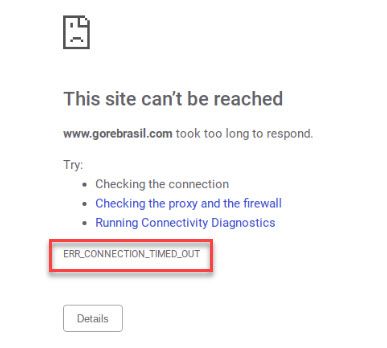
Почему я вижу сообщение Err_Connection_Timed_Out?
Обычно это происходит, когда веб-сайту требуется слишком много времени, чтобы ответить. Обычно Chrome или другие браузеры предлагают три общих решения:
- Проверьте соединение
- Проверьте прокси и брандмауэр
- Запустите диагностику сети Windows
Это указывает на то, что произошла ошибка с подключением к Интернету. Эти решения являются очень простыми и обычно не помогают устранить ошибку.
err_connection_timed_out Ошибка обычно является результатом отсутствия связи между браузером и веб-сайтом или сервером, на котором размещена страница. Это может произойти по многим причинам, в том числе:
- Сервер не может обработать запрос
- Сервер перестает отвечать на запросы
- Прервано соединение между браузером и сервером
- Неверный или неверный URL
- Интернет-соединение ограничено
Если проблема связана со стороной сервера, вы ничего не можете сделать, чтобы решить эту ошибку. Вам нужно подождать, пока сервер снова будет в сети, прежде чем вы сможете получить доступ к веб-сайту. Однако, как правило, ошибка связана с вашим интернет-соединением, и вы можете легко решить эту проблему с вашей стороны.
Как решить ошибку Err_Connection_Timed_Out?
Теперь, когда вы знаете возможные причины этой ошибки, вот несколько простых решений, которые вы можете попробовать устранить и устранить эту ошибку.
Решение 1. Очистить кеш браузера
Многие приложения и веб-сайты, как правило, хранят данные локально на вашем устройстве, чтобы быстрее загружать их при следующем запуске. Сказав это, если эти локальные данные отсутствуют или повреждены по какой-либо причине, вы можете столкнуться с множеством ошибок при подключении к Интернету.
Чтобы решить ваш ошибка соединения истекла ошибка, попробуйте очистить сохраненные данные Google Chrome на вашем компьютере.
Чтобы очистить данные Google Chrome, выполните следующие действия.
- Откройте новую вкладку в Google Chrome.
- нажмите Ctrl + Shift + Delete открыть диалоговое окно Очистить данные просмотра.
- Здесь выберите Все время из выпадающего меню Time range.
- Затем выберите Очистить данные кнопка для подтверждения удаления данных Google Chrome.
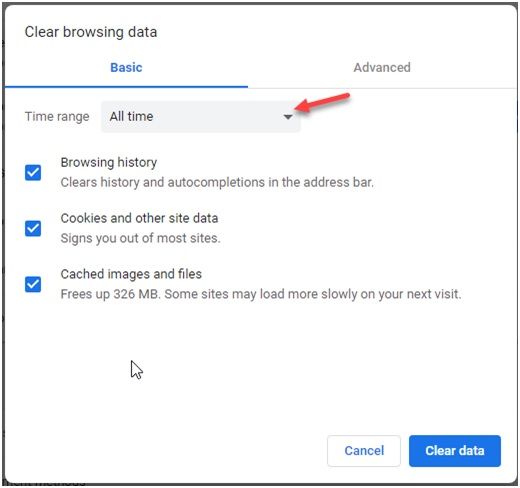
ЗаметкаЭтот ярлык работает со многими другими браузерами, такими как Mozilla Firefox и Microsoft Edge.
Решение 2. Обновите кэш DNS
Сетевой дроссель является одной из наиболее распространенных причин время соединения истекло ошибка. Это в значительной степени из-за дросселей соединения, являющихся выдающимися после многократного использования. Вы можете попытаться включить режим полета, а затем отключить его, чтобы обновить сетевое соединение, тем самым прекращая указанный сетевой дроссель.
Вы должны быть в состоянии решить ‘Веб-сайт слишком долго отвечал. err_connection_timed_outОшибка при очистке и обновлении кэша DNS. Для этого:
- Вам нужно открыть командную строку с повышенными правами. Для этого откройте окно Run, нажав Win + R. Тип CMD и нажмите Ctrl + Shift + Enter запустить командную строку с правами администратора.
- Введите следующие команды одну за другой и нажмите Enter, чтобы очистить кэш DNS и сбросить TCP / IP:
ipconfig / release
ipconfig / flushdns
ipconfig / renew
nbtstat –r
netsh int ip reset resetlog.txt
netsh winsock reset - Дождитесь подтверждающего сообщения, а затем перезагрузите устройство.
Теперь попробуйте снова загрузить свои веб-страницы. Очистив заблокированный кеш DNS, вы сможете решить theerr_connection_timed_outНа вашем устройстве.
Решение 3. Проверьте разрешения брандмауэра
Брандмауэр — это воображаемый щит между файлами вашего компьютера и Интернетом. Ваша интернет-активность проходит через брандмауэр, чтобы предотвратить доступ к вашим файлам вредоносным пользователям и файлам и, следовательно, повредить ваш компьютер в процессе работы.
Причин, по которым Chrome мог быть удален из списка доступа к брандмауэру, может быть много. Если Google Chrome был удален из брандмауэра, он не сможет нормально загружать страницы. Проверьте, так ли это для вашего устройства.
Чтобы проверить разрешения брандмауэра для Google Chrome, выполните действия, описанные в решении 1 нашей статьи, которое поможет решить, будет ли зависать Google Chrome.
Решение 4. Измените файл Windows Hosts.
Если вы получаете эту ошибку только на одном веб-сайте, вы можете попробовать изменить файлы хоста Windows. Существует вероятность того, что файл хоста для веб-сайта мог быть причиной ошибки. Вы можете исправить err_connection_timed_out сообщение об ошибке путем изменения файлов хоста Windows для того же.
Просто следуйте этим шагам:
- Откройте Windows Search. Вы можете использовать сочетание клавиш Win + S.
- Тип Блокнот в строке поиска. Выбрать Запустить от имени администратора из отображаемого меню.
- Нажмите на меню Файл и выберите открыто из списка.
- Выбрать Все типы из выпадающего меню, приведенного в правом нижнем углу окна.
- Это должно открыть C: \ Windows \ System32 \ Drivers \ Etc папка
Нажать на хостов из списка. - Если после последней строки # есть IP-адрес или имя хоста веб-сайта, удалите этот адрес или все данные, указанные после # строки.
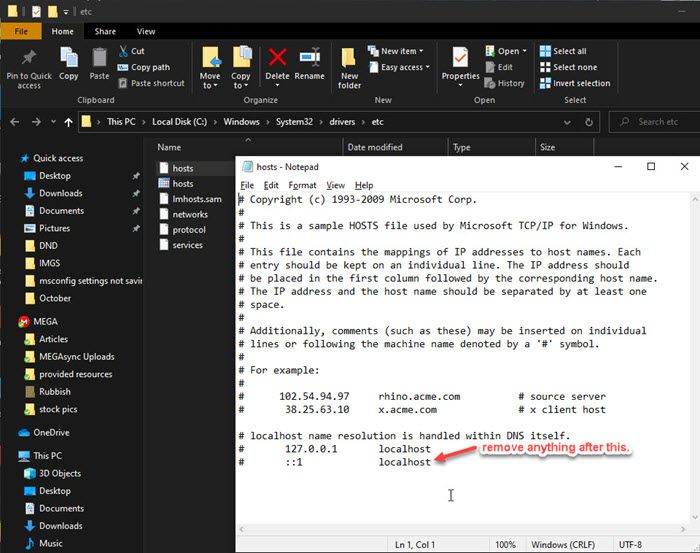
- Сохраните изменения и перезапустите браузер.
Теперь вы должны увидеть свой ошибка соединения истекла сообщение об ошибке решено для этого сайта.
Решение 5. Настройте параметры локальной сети
Множество разных вещей могут изменить интернет-настройки вашего компьютера. Это может включать в себя любую недавнюю установку приложения, изменение настроек или даже VIRUS. Тем не менее, это может быть легко решено путем изменения настроек локальной сети.
- Открыть Бегать диалог, нажав Win + R.
- Тип панель управления и нажмите Войти запустить окно панели управления.
- Изменить Просмотр по Большие или Маленькие значки, если ранее было установлено в категорию.
- Нажмите на настройки интернета из доступных настроек.
- Под связи вкладку, нажмите на Настройки локальной сети
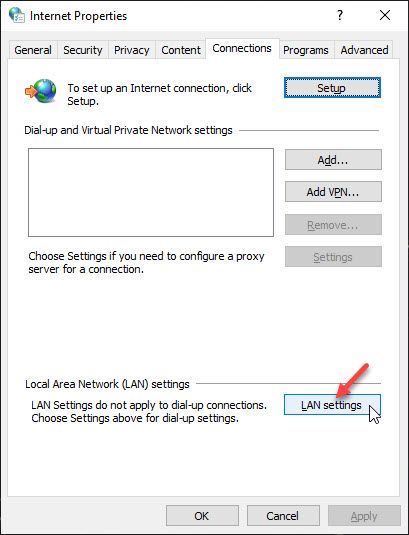
- Здесь убедитесь, что все пункты сняты.
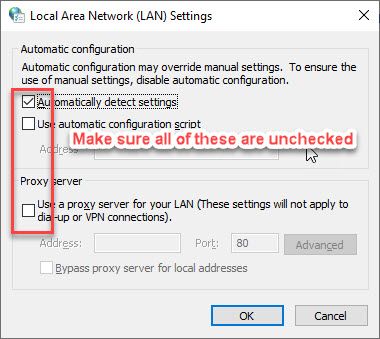
- Нажмите на Ok сохранить настройки.
Вывод
Так что у вас есть это. Теперь вы знаете, как решить err_connection_timed_out сообщение об ошибке для вашего браузера. Комментарий ниже, если вы нашли это полезным, и обсудить далее то же самое.

![Err_Connection_Timed_Out — Как исправить? [Решено]](http://master-gadgets.ru/wp-content/cache/thumb/2815c2d5e_320x200.jpg)



![Как обновить Twitter Feed автоматически? [ЛЕГКИЕ СОВЕТЫ]](http://master-gadgets.ru/wp-content/cache/thumb/8c43c1a29_150x95.jpg)
![Комментарии YouTube не загружаются — как исправить? [Решено]](http://master-gadgets.ru/wp-content/cache/thumb/4eea07041_150x95.jpg)